ProToolsで使わないプラグインを整理する方法 2022年版
気がつくとあっという間に増えていくプラグイン。買ったその時は使っても年月を経て使わなくなるものも多くあります。すると多くなりすぎたプラグインのせいでよく使うプラグインが選びにくくなってしまいます。
他のDAWではプラグインを整理する機能がありますが、ProToolsにはありません。
しかし使わないプラグインをアンインストールせずに「非表示」にする方法がありますのでご紹介します。
増えすぎたプラグイン
気がつくとこんなことに、、、なりますよね。使うプラグインは固定化されてくるものです。思い切って使用頻度が著しく低いプラグインを非表示にしましょう。
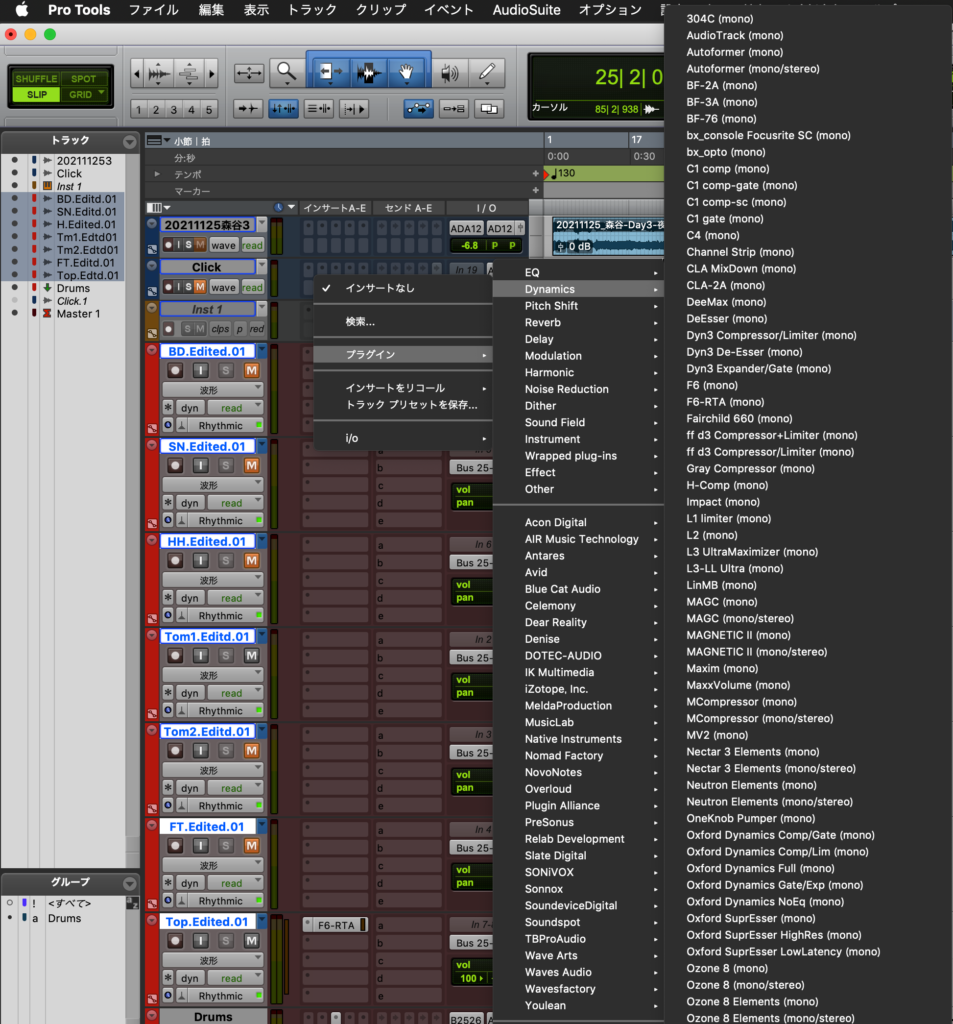
起動時にプラグインを読み込まないようにする
ProToolsは起動時に特定の場所に保存されているプラグインファイルを読み込むことでプラグインを認識します。
よって、プラグインファイルがなくなれば読み込まなくなり、表示されなくなります。
macの場合は以下の場所にプラグインファイルが保存されています。
(メインのドライブ)>ライブラリ>Application Support>Avid>Audio>Plug-ins
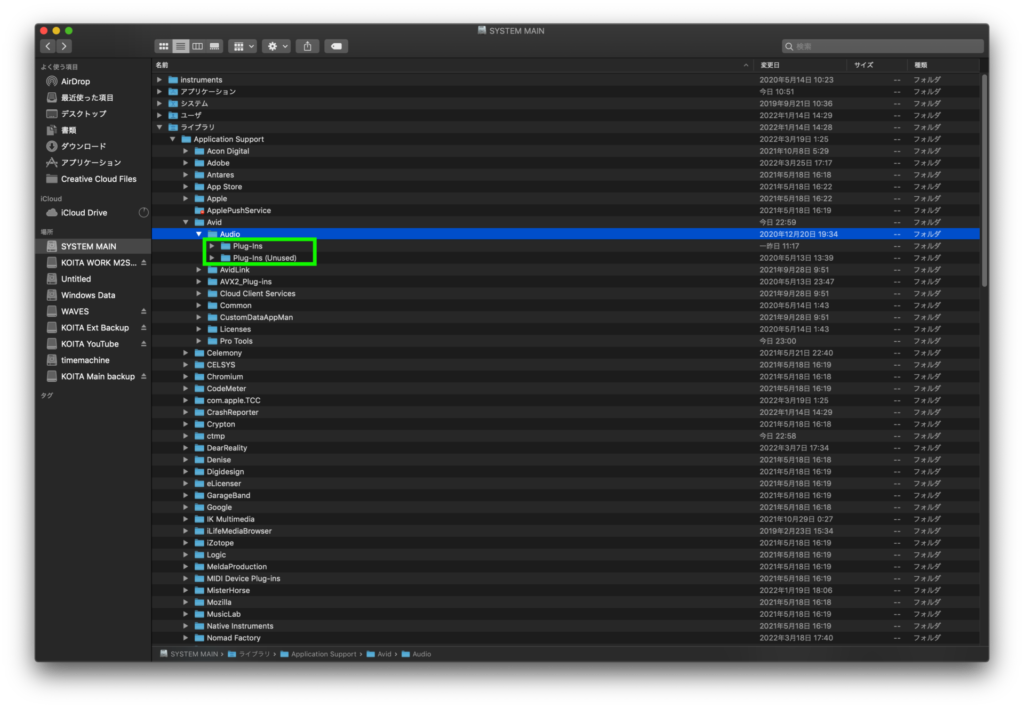
※ネット上の記事ではDigidesignフォルダとなっている記事が多いのですが、Avidフォルダに変わったようです。Digidesignフォルダに入っているのはRTASプラグインですので、移動しても効果がありません。ProTools Version:2021.7.0
[Plug-ins][Plug-ins(Unused)]というフォルダがあり、[Plug-ins]に入っているプラグインを起動時に読み込みます。
[Plug-ins(Unused)]というフォルダは不使用プラグインの避難用フォルダです。ご丁寧に避難場所が用意されているので、不使用プラグインを[Plug-ins(Unused)]に移します。
例えば筆者の場合、T-Racksプラグインは一部しか所有していませんが全部インストールされてしまったので、持っていないT-Racksプラグインを[Plug-ins(Unused)]に移します。
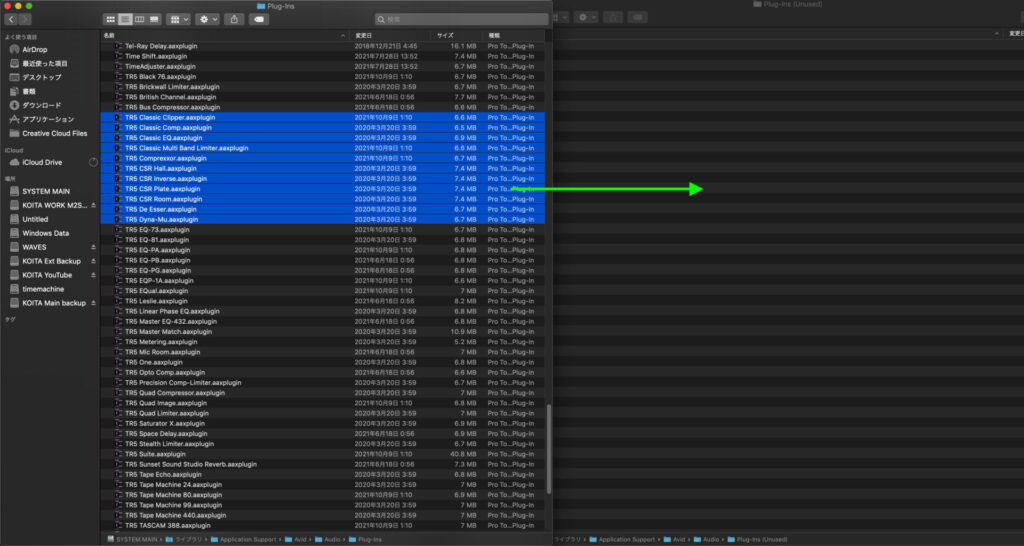
これで不使用プラグインが表示されなくなり、作業効率が改善されると思います♪
なお、また使いたくなった場合は[Plug-ins(Unused)]から[Plug-ins]に移せばOKです。アンインストールしてしまうと再インストールが大変ですが、移動させておけば再インストールの手間は不要です。
Windowsの場合の保管場所
Windows版でも仕組みは同じです。以下の場所に保存されていますので、移動させれば読み込まなくなります。
C:¥Program Files\Common Files\avid\audio\plug-ins(64bit版)
C:¥Program Files(x86)\Common Files\avid\audio\plug-ins(32bit版)

ミキシングを中心にレコーディングからマスタリングまで手がけるマルチクリエイター。一般社団法人日本歌ってみたMIX師協会代表理事、合同会社SoundWorksK Marketing代表社員。2021年よりYouTubeチャンネル「SoundWorksKミキシング講座」を展開中。過去には音響機器メーカーTASCAM、音楽SNSサービスnanaのマーケティングに従事。

